wps将文字旋转180度倒转的教程
时间:2024-05-25 08:57:51作者:极光下载站人气:718
越来越多的用户都会选择在wps软件中来完成多种文件的编辑工作,这是因为wps软件中的功能有着其它热门办公软件的支持,可以让用户简单轻松的完成编辑工作,所以wps软件深受用户的喜爱,当用户在wps软件中编辑文档文件时,想要将文字旋转180度倒转,却不知道怎么来操作实现,其实这个问题是很好解决的,用户在菜单栏中点击插入和艺术字选项,接着选择自己喜欢的艺术字效果并输入文字,然后在艺术字上方点击旋转按钮,就可以成功将文字旋转180度倒转了,详细的操作过程是怎样的呢,接下来就让小编来向大家分享一下wps将文字旋转180度倒转的方法教程吧,希望用户能够喜欢。
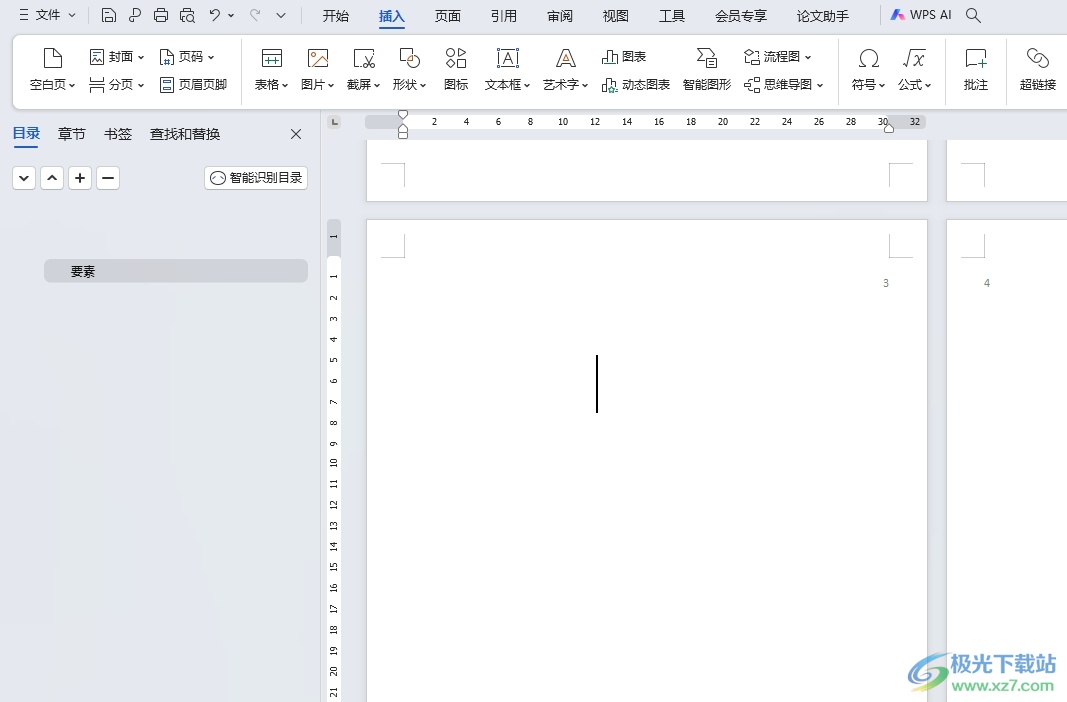
方法步骤
1.用户在电脑上打开wps软件,并来到文档文件的编辑页面上来进行设置
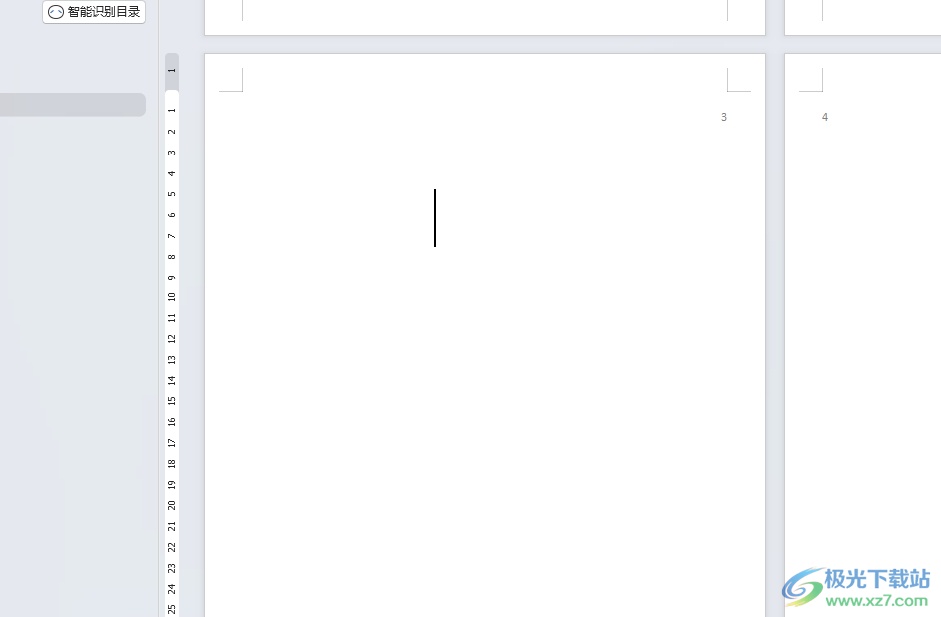
2.接着在页面上方的菜单栏中点击插入选项,将会显示出相关的选项卡,用户点击艺术字选项

3.在弹出来的下拉选项卡中,用户选择自己喜欢的艺术字效果
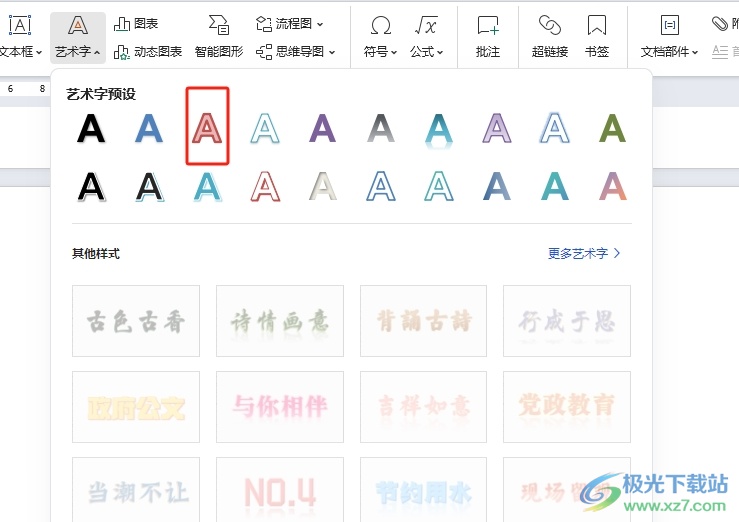
4.然后在页面上插入艺术字后,用户在文本框中输入文字,并按下上方的旋转按钮,接着旋转180度
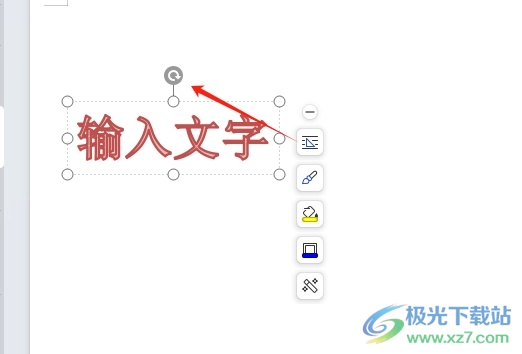
5.完成上述操作后,用户可以看到文字成功旋转180度,变成了倒立的效果了

以上就是小编对用户提出问题整理出来的方法步骤,用户从中知道了大致的操作过程为点击插入-艺术字-选择艺术效果-输入文字-点击旋转按钮-旋转180度这几步,方法简单易懂,因此感兴趣的用户可以跟着小编的教程操作试试看。

大小:240.07 MB版本:v12.1.0.18608环境:WinAll, WinXP, Win7, Win10
- 进入下载
相关推荐
相关下载
热门阅览
- 1百度网盘分享密码暴力破解方法,怎么破解百度网盘加密链接
- 2keyshot6破解安装步骤-keyshot6破解安装教程
- 3apktool手机版使用教程-apktool使用方法
- 4mac版steam怎么设置中文 steam mac版设置中文教程
- 5抖音推荐怎么设置页面?抖音推荐界面重新设置教程
- 6电脑怎么开启VT 如何开启VT的详细教程!
- 7掌上英雄联盟怎么注销账号?掌上英雄联盟怎么退出登录
- 8rar文件怎么打开?如何打开rar格式文件
- 9掌上wegame怎么查别人战绩?掌上wegame怎么看别人英雄联盟战绩
- 10qq邮箱格式怎么写?qq邮箱格式是什么样的以及注册英文邮箱的方法
- 11怎么安装会声会影x7?会声会影x7安装教程
- 12Word文档中轻松实现两行对齐?word文档两行文字怎么对齐?
网友评论